发布时间:2022-10-12 18: 46: 38
系统:Win10
电脑型号:HP
软件版本:Microsoft 365
日常工作中,我们在整理excel数据表格时,经常会用下拉单元格来填充数据。但下拉填充一般都是复制式填充,那如何实现递增式填充呢?话不多说,今天就来带大家了解一下excel数字递增怎么设置,excel数字递增的函数公式。
一、excel数字递增怎么设置
1、首先打开需要进行编辑的表格,如下图所示,将鼠标对准数据放在该单元格的右下角后变成“+”字,然后点住往下拉进行填充。
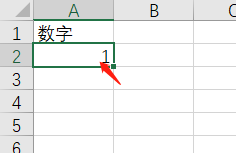
2、下拉停止后,我们会发现填充出的内容都是相同的数字,点击右下方的【自动填充选项】,在下拉框中勾选【填充序列】。
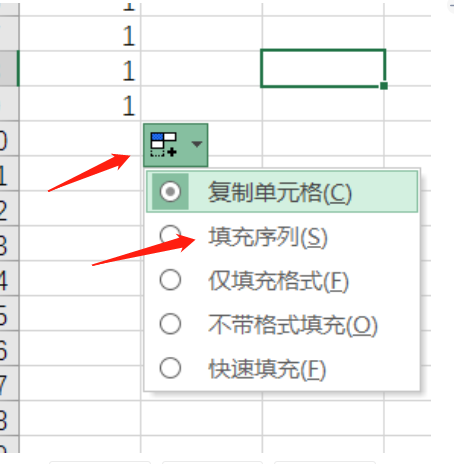
3、这时就能看到该序列的数值变成递增样式了。

4、除了这种方法外,我们还可以通过菜单栏中的【填充】功能,进行序列递增。如下图,点击【填充】——【序列】,在打开的序列面板中,选择序列产生在“列”,类型为“等差序列”,步长值为“1”,参数设置好后,点击“确定”,就可以了。
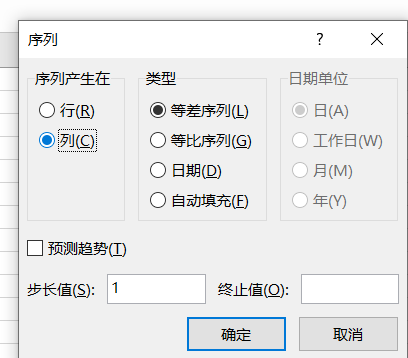
二、excel数字递增的函数公式
函数是excel设计好的功能模块,在excel中,通过函数公式可以方便简单的完成数据运算功能,下面就带大家来了解下excel数字递增的函数公式。
1、下拉填充递增函数公式
如果是想要得到(1、2、3、4、5、6......)这样的下拉填充,可通过函数公式(=A1+1)来进行操作。如下图,将鼠标移动至A1单元格写入【1】,在A2单元格写入公式【=A1+1】,然后点击【√】,之后在得出数字【2】之后,选中其进行下拉填充即可。
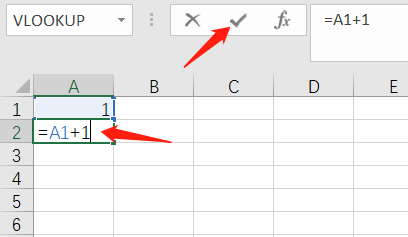
还可以通过函数公式=ROW(A1)来进行操作,如下图,在单元格中写入公式=ROW(A1),然后将其下拉进行填充。
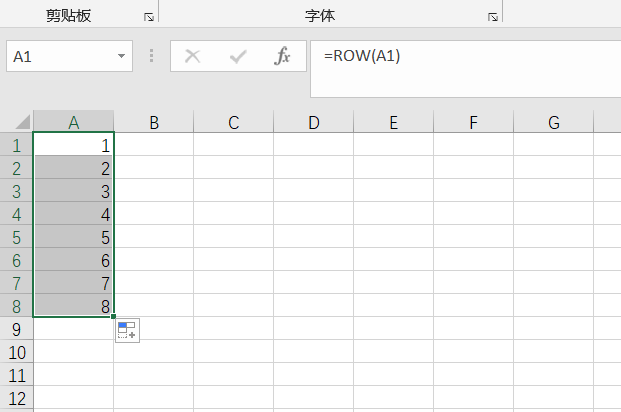
2、右拉填充公式
如果想要得到向右拉的填充数字,可通过函数公式=COLUMN(A1)来进行操作,如下图所示。在单元格中输入公式=COLUMN(A1)然后将其往右拉即可。
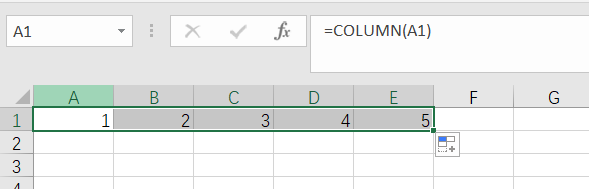
以上就是为大家介绍的关于excel数字递增怎么设置,excel数字递增的函数公式的全部内容,方法非常简单,希望可以帮助到大家。
作者:EON
展开阅读全文
︾
读者也喜欢这些内容:

Excel找出重复项并计数求和 Excel如何找出两列数据不同项并标记
在处理Excel数据时,重复项处理和数据对比是非常基础的操作。利用一些简单的技巧和公式,我们就可以快速整理出Excel表格中的重复项次数并进行相应数据处理,下面就跟大家详细讲解Excel找出重复项并计数求和, Excel如何找出两列数据不同项并标记的操作方法。...
阅读全文 >

Office365里面PPT怎么批量复制 Office365怎么做PPT倒计时
PowerPoint是Office365办公组件中的重要应用程序之一,它是一款广泛使用的演示文稿制作工具,用于创建幻灯片,可以包含文本、图像、视频、音频和各种图形元素。对于工作人群来说,掌握PPT的基本使用方法已经成为了必备技能,那么今天就为大家讲解一下Office365里面PPT怎么批量复制,Office365怎么做PPT倒计时的相关问题。...
阅读全文 >

word修订模式怎么使用 word修订模式怎么彻底关闭
Word文档的修订模式能够让我们很好的与他人协作编辑文档,修订功能能够保留每个参与修订人的更改记录,此功能很大程度提高了工作效率。今天的文章就来介绍Word修订模式怎么用,Word修订模式怎么彻底关闭的内容。...
阅读全文 >

word图片压缩的方法有哪些 word图片压缩批量处理
Word是由微软公司开发的一款文字处理软件。用户可以将图像直接插入文档,使文档更加生动、具有视觉吸引力。图片可以用于说明概念、展示数据、插入图表、示意图等,从而更好地传达信息和观点。而有些电子邮件服务提供商对附件的大小有限制,超过限制的附件可能无法发送或接收。那么了解如何使用Word对图片进行压缩是必不可少的。本文将为大家介绍Word图片压缩的方法有哪些,以及word图片压缩批量处理。...
阅读全文 >